Hoe u eigenaar en volledige controle over registersleutels krijgt in Windows 11/10
Met het Windows(Windows) -besturingssysteem kunt u geen wijzigingen aanbrengen in bepaalde systeemkritieke registersleutels. Desalniettemin, als u wijzigingen wilt aanbrengen, zelfs in dergelijke registersleutels, moet u de volledige controle over deze sleutels krijgen voordat Windows u toestaat de wijzigingen aan te brengen of op te slaan. We hebben gezien hoe we eigendom of bestanden en mappen(take ownership or files & folders) in Windows kunnen nemen, laten we nu eens kijken hoe we eigenaar kunnen worden van registersleutels(Registry) .
TIP – U kunt ook onze freeware gebruiken om dit eenvoudig te doen:
(TIP – You can also use our freeware to do this easily:)
- Met onze freeware RegOwnIt kunt u eenvoudig eigenaar worden van registersleutels(Registry)
- Met onze freeware Ultimate Windows Tweaker kun je gemakkelijk eigenaar worden van bestanden(Files) en mappen(Folders) .
Neem(Take) eigendom en volledige controle over registersleutels(Registry)
Voordat u de Register-editor als beheerder opent, maakt u eerst een back-up van uw Windows-register en maakt u een systeemherstelpunt .
Navigeer vervolgens naar de registersleutel waar u de wijziging wilt aanbrengen.
Als u wijzigingen probeert aan te brengen in dergelijke systeemkritieke registersleutels, krijgt u de volgende foutmelding:
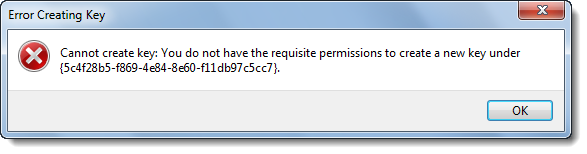
Error Creating Key, Cannot create key, You do not have the requisite permission to create a new key
Sluit dit foutdialoogvenster en klik met de rechtermuisknop op de registersleutel(Registry) waar u de wijzigingen wilt aanbrengen en klik op Machtigingen(Permissions) .

Markeer in het vak Machtigingen(Permissions) , onder het enige beveiligingstabblad, uw eigen beheerdersaccount(Administrators) en vink vervolgens het selectievakje onder Volledig beheer - Toestaan(Full Control – Allow) aan .
Klik op Toepassen > OK.
Als het nog steeds niet werkt en u krijgt de volgende beveiligingswaarschuwing – Kan wijzigingen in machtigingen niet opslaan(Unable to save permission changes) , doe dan het volgende.

Open de machtigingenvensters(Permissions) opnieuw en klik in plaats daarvan op de knop Geavanceerd(Advanced) en klik op het tabblad Eigenaar .(Owner)

Zie je een andere eigenaar zoals bijvoorbeeld TrustedInstaller ? Als dit het geval is, wijzigt u de eigenaar in uw naam.
Klik op Toepassen > OK.
Markeer NU(NOW) opnieuw in het vak Machtigingen(Permissions) , onder het enige beveiligingstabblad, uw eigen beheerdersaccount(Administrators) en vink vervolgens het selectievakje onder Volledig beheer - Toestaan(Full Control – Allow) aan . Click Apply > OK .
Het zou moeten werken.(It should work.)
Het is altijd een goede gewoonte om de wijzigingen terug te zetten naar hun standaardinstellingen, nadat u de nodige wijzigingen hebt aangebracht.
Related posts
Hoe het register te herstellen met behulp van de opdrachtprompt in Windows 11/10
De aanmeldingsoptie voor beeldwachtwoord uitschakelen in Windows 11/10
Synchronisatie-instellingen configureren met de Register-editor in Windows 11/10
Registerwijzigingen volgen en volgen in Windows 11/10
Schakel Windows-sleutel of WinKey uit in Windows 11/10
Harde schijven verwisselen in Windows 11/10 met Hot Swap
RegCool is geavanceerde Register-editorsoftware voor Windows 11/10
Lijst met opstartpaden, mappen en registerinstellingen in Windows 11/10
Tips en trucs voor Microsoft Edge-browser voor Windows 11/10
Hoe het detailvenster in Verkenner te tonen in Windows 11/10
Herstel Bluetooth-geluidsvertraging in Windows 11/10
Een vertrouwde site toevoegen in Windows 11/10
Pas uw monitor aan voor een betere schermresolutie in Windows 11/10
Het afsluit- en opstartlogboek controleren in Windows 11/10
Wat is een PLS-bestand? Hoe maak je een PLS-bestand aan in Windows 11/10?
Hoe REGEDIT te resetten naar standaard in Windows 11/10
Hoe het register op malware te controleren in Windows 11/10
Hoe de webcam te testen in Windows 11/10? Werkt het?
De app Alarmen en klokken van Windows 11/10 gebruiken
Back-up, verplaats of verwijder PageFile.sys bij afsluiten in Windows 11/10
